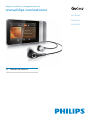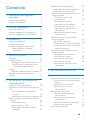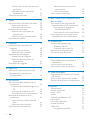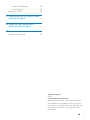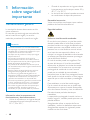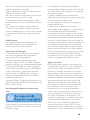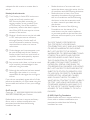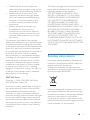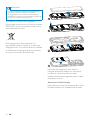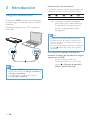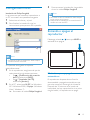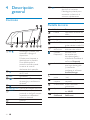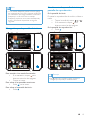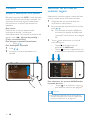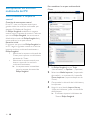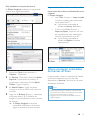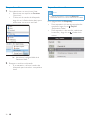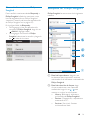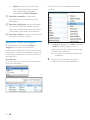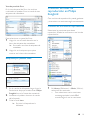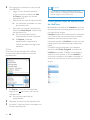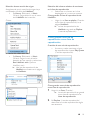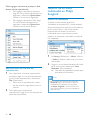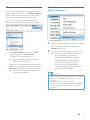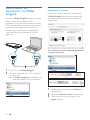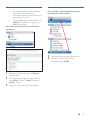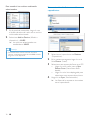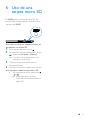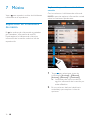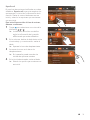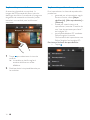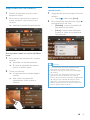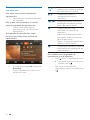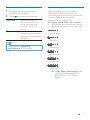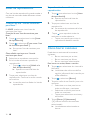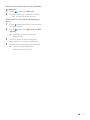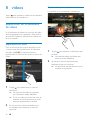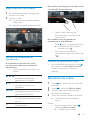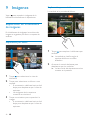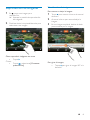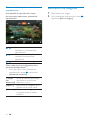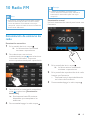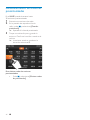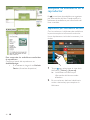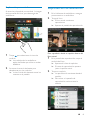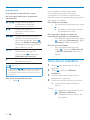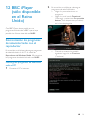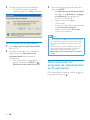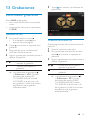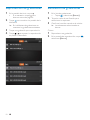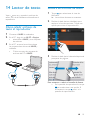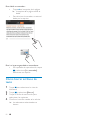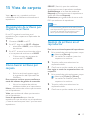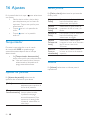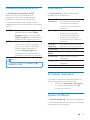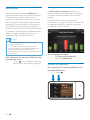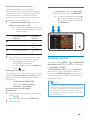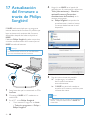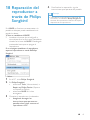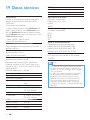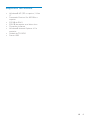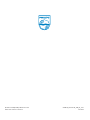Philips SA3MUS Manual de usuario
- Categoría
- Reproductores MP3 / MP4
- Tipo
- Manual de usuario
Este manual también es adecuado para

2 ES

3ES
Búsqueda en Philips Songbird 21
Búsqueda a través de metadatos 22
Búsqueda por palabra clave 23
Creación de listas de reproducción en
Philips Songbird 23
Creación de una lista de
reproducción 23
Cómo generar listas de
reproducción de LikeMusic 24
Cómo guardar una cola de
reproducción como lista de
reproducción 25
Reproducción de una lista de
reproducción 26
Gestión de archivos multimedia en
Philips Songbird 26
Edición de metadatos 26
Obtención de la carátula del álbum 26
Eliminación de archivos multimedia
desde la biblioteca 27
Sincronización del reproductor con
Philips Songbird 27
Selección de sincronización
automática o manual 28
Sincronización automática 28
Sincronización manual 29
Sincronización de fotos con el
reproductor 30
6 Uso de una tarjeta micro SD 31
7 Música 32
Exploración de la biblioteca de música 32
Explor
ación por información de la
canción 32
Exploración por carátulas 33
Exploración por lista de
reproducción 33
Reproducción de música 34
Selección de la pantalla de
reproducción 34
Selección de las opciones de
reproducción 35
Selección de opciones de sonido 35
Valoración de canciones 36
Listas de reproducción 36
Contenido
1 Información sobre seguridad
importante 6
Mantenimiento general 6
Reciclaje del producto
9
2 Su nuevo reproductor 11
Contenido de la caja 11
Software cargado en el reproductor 11
Archivos cargados en el reproductor 11
3 Introducción 12
Carga de alimentación 12
Configuración inicial 12
Encienda o apague el reproductor 13
Modo de espera y apagado
automáticos 13
4 Descripción general 14
Controles 14
Pantalla de inicio 15
Navegación por la pantalla de inicio 15
Cambio entre la pantalla de inicio y
la pantalla de reproducción 15
Pantallas 16
Bloqueo y desbloqueo de la pantalla 16
Selección de un nivel de volumen
seguro 16
5 Sincronización con una biblioteca
multimedia de PC
18
Instalación de Philips Songbird 18
Recopilación de archiv
os multimedia del
PC 18
Cómo establecer la carpeta de
control 18
Importación de archivos multimedia 20
Cómo conseguir contenidos de fuentes
en línea 20
Búsqueda en línea 20
Reproducción en línea 20
Cómo añadir canciones a Philips
Songbird 21
ES

4 ES
Selección de las opciones de
reproducción 47
Uso de marcadores 48
Cómo borrar audiolibros 48
12 BBC iPlayer (sólo disponible en el
Reino Unido)
49
Sincronización de programas de
televisión/radio con el reproductor 49
Descarga de programas de
televisión/radio al PC 49
Sincronización con el reproductor 50
Cómo encontrar los programas de
radio/televisión en el reproductor 50
13 Grabaciones 51
Cómo realizar grabaciones 51
Gr
abación de voz 51
Grabación de la radio FM 51
Reproducción de grabaciones 51
Eliminación de grabaciones 52
14 Lector de texto 53
Cómo añadir archivos de texto al
reproductor 53
Lectura de archivos de texto 53
Cómo borrar archivos de texto 54
15 Vista de carpeta 55
Organización de archivos por carpeta
de archivos 55
Cómo buscar archivos por carpeta 55
Gestión de archivos en el reproductor 55
16 Ajustes 56
Temporizador 56
Ajustes de pantalla 56
Fecha y hora 56
Idioma 56
Conexión preferente al PC 56
Información 57
Formatear dispositivo 57
Ajustes de fábrica 57
SafeSound 57
Vista general semanal 58
Creación de una “lista de canciones
para llevar”. 36
Reproducción de una lista de
reproducción 36
Cómo borrar canciones 37
8 vídeos 38
Exploración de la biblioteca de vídeos 38
Explor
ación por título 38
Exploración por carátulas 38
Reproducción de vídeos 38
Selección de las opciones de
reproducción 39
Selección de opciones de sonido 39
Eliminación de vídeos 39
9 Imágenes 40
Exploración de la biblioteca de
imágenes
40
Exploración por álbum 40
Exploración por carátulas 40
Reproducción de imágenes 40
Visualización de imágenes 41
Selección de las opciones de
reproducción 41
Eliminación de imágenes 42
10 Radio FM 43
Sintonización de emisoras de radio 43
Almacenamiento de emisoras
presintonizadas 44
11 Audiolibros 45
Sincronización de audiolibros con el
reproductor 45
Instalación de AudibleManager en el
PC 45
Descarga de audiolibros al PC 45
Sincronización con el reproductor 45
Búsqueda de audiolibros en el
reproductor 46
Exploración por información del
libro 46
Exploración por carátulas 46
Reproducción de audiolibros 47
ES

5ES
¿Necesita ayuda?
Visite
www.philips.com/welcome
donde podrá acceder a una amplia variedad
de materiales de asistencia, como el manual
de usuario, las actualizaciones de software más
recientes y respuestas a las preguntas más
frecuentes.
Ajustes de SafeSound 58
Función Activar 59
Instalador de CD 59
17 Actualización del firmware a través
de Philips Songbird 60
18 Reparación del reproductor a
través de Philips Songbird 62
19 Datos técnicos 63
Requisitos del sistema 64
ES

6 ES
Guarde el reproductor en lugares donde •
la temperatura oscile siempre entre -20 y
45º C (-4 a 113º F)
La duración de la batería puede acortarse •
en condiciones de bajas temperaturas.
Recambios/accesorios:
Visite www.philips.com/support para realizar
pedidos de recambios/accesorios.
Seguridad auditiva
Utilice un nivel de sonido moderado:
El uso de los auriculares a un nivel de sonido
elevado puede dañar el oído. Este producto
produce sonidos con rangos de decibelios que
pueden provocar una pérdida auditiva a una
persona con un nivel auditivo normal, incluso
en el caso de una exposición inferior a un
minuto. Los rangos de decibelios más elevados
se ofrecen para aquellas personas que tengan
cierta deficiencia auditiva.
El nivel de sonido puede ser engañoso. Con
el paso del tiempo, el “nivel de comodidad”
de escucha se adapta a los niveles de sonido
más elevados. Por lo tanto, tras una escucha
prolongada, el sonido de un nivel “normal”
puede ser en realidad de tono elevado y
perjudicial para el oído. Para protegerse contra
esto, ajuste el nivel de sonido a un nivel seguro
antes de que su oído se adapte y manténgalo
así.
Para establecer un nivel de sonido seguro:
Fije el control de volumen en un ajuste bajo.
Aumente poco a poco el sonido hasta poder
oírlo de manera cómoda y clara, sin distorsión.
Escuche durante períodos de tiempo
razonables:
La exposición prolongada al sonido, incluso a
niveles “seguros”, también puede provocar una
pérdida auditiva.
Asegúrese de utilizar su equipo de forma
razonable y realice los descansos oportunos.
Asegúrese de respetar las siguientes pautas
cuando use los auriculares.
1 Información
sobre seguridad
importante
Mantenimiento general
La traducción de este documento es sólo
como referencia.
En caso de que exista alguna contradicción
entre la versión en inglés y la versión
traducida, prevalecerá la versión en inglés.
Precaución
Para evitar averías o un mal funcionamiento: •
No exponga el producto a temperaturas altas, •
causadas por un sistema de calefacción o por
la exposición directa a la luz solar.
No deje caer el producto ni deje que caigan
•
objetos sobre él.
No sumerja el producto en el agua. La
•
exposición del conector de los auriculares o
del compartimento de las pilas al agua puede
dañar seriamente el dispositivo.
La presencia de teléfonos móviles activos en
•
las inmediaciones puede originar interferencias
en el dispositivo.
Realice copias de seguridad de los archivos.
•
Asegúrese de que guarda una copia de
los archivos originales descargados en el
dispositivo. Philips no se hace responsable de
la pérdida de contenido en caso de que el
reproductor se dañe o no se pueda leer.
Para evitar problemas, gestione los archivos de
•
música (transfiera, elimine, etc.) únicamente
por medio del software de música incluido.
No utilice ninguna solución de limpieza que
•
contenga alcohol, amoniaco, benceno o
abrasivos, ya que podrían dañar el producto.
Información sobre la temperatura de
funcionamiento y de almacenamiento
Utilice el reproductor en lugares donde •
la temperatura oscile siempre entre 0 y
35º C (32 a 95º F)
ES

7ES
Los contenidos multimedia disponibles en
Internet pueden haberse creado y/o distribuido
sin la autorización del propietario del copyright
del material original.
La copia o distribución de contenido no
autorizado puede infringir las leyes de copyright
en varios países, incluido el suyo.
El cumplimiento de las leyes de copyright es
responsabilidad suya.
La grabación y transferencia de vídeos
descargados en el ordenador a un reproductor
portátil están destinadas únicamente a
contenidos de dominio público o que cuenten
con la licencia correspondiente. El uso de tales
contenidos está limitado al ámbito privado y no
comercial, y debe respetar las instrucciones de
copyright correspondientes proporcionadas por
el propietario del copyright del trabajo. Tales
instrucciones pueden indicar que no se deben
realizar copias adicionales. Los vídeos pueden
incluir una tecnología de protección que impida
la realización de copias adicionales. En tales
circunstancias, no se podrá grabar y el usuario
recibirá un mensaje informándole de ello.
Registro de datos
Philips está comprometido con la mejora de
la calidad de sus productos y de la experiencia
de sus usuarios. Para comprender mejor el
perfil de uso de este dispositivo, éste registra
algunos datos e información en la memoria no
volátil del dispositivo. Esos datos se usan para
identificar y detectar cualquier fallo o problema
que pueda experimentar como usuario del
dispositivo. Los datos que se almacenan son,
por ejemplo, la duración de la reproducción
en el modo de música, la duración de la
reproducción en el modo de sintonizador,
cuántas veces ha estado baja la batería, etc. Los
datos almacenados no revelan el contenido
o el soporte utilizado en el dispositivo ni el
origen de las descargas. Los datos almacenados
en el dispositivo se almacenan y se utilizan
SÓLO si el usuario devuelve el dispositivo
al centro de servicio Philips y SÓLO con el
objeto de simplificar la detección y prevención
de errores. Los datos almacenados se pondrán
Escuche a niveles de sonido razonables durante
períodos de tiempo razonables.
Tenga cuidado de no ajustar el nivel de sonido
mientras se adapta su oído.
No suba el nivel de sonido hasta tal punto que
no pueda escuchar lo que le rodea.
En situaciones posiblemente peligrosas, debe
tener precaución o interrumpir temporalmente
el uso.
No utilice los auriculares cuando conduzca
un vehículo motorizado, ni cuando practique
ciclismo, skateboard, etc., ya que podría suponer
un riesgo para el tráfico y es ilegal en muchas
zonas.
Modificaciones
Las modificaciones no autorizadas por el
fabricante pueden anular la autoridad del
usuario para utilizar este producto.
Información de Copyright
El resto de marcas y nombres de productos
son marcas registradas de las empresas u
organizaciones correspondientes.
La copia de grabaciones descargadas de
Internet o a partir de CD de audio infringe las
leyes de copyright y los tratados internacionales.
La copia no autorizada de material protegido
contra copia, incluidos programas informáticos,
archivos, emisiones y grabaciones de sonido,
puede infringir los derechos de copyright y
constituir un delito. Este equipo no se debe
utilizar para tales fines.
Windows Media y el logotipo de Windows son
marcas registradas de Microsoft Corporation en
EE.UU. y otros países.
Sea responsable. Respete los derechos de
autor.
Philips respeta la propiedad intelectual de otras
personas y solicitamos a nuestros usuarios que
también lo hagan.
ES

8 ES
Redistributions of source code must •
retain the above copyright notice, this list
of conditions and the following disclaimer.
Redistributions in binary form must •
reproduce the above copyright notice,
this list of conditions and the following
disclaimer in the documentation and/
or other materials provided with the
distribution.
Neither the name of the Xiph.org •
Foundation nor the names of its
contributors may be used to endorse
or promote products derived from this
software without specific prior written
permission.
THIS SOFTWARE IS PROVIDED BY
THE COPYRIGHT HOLDERS AND
CONTRIBUTORS “AS IS” AND ANY EXPRESS
OR IMPLIED WARRANTIES, INCLUDING,
BUT NOT LIMITED TO, THE IMPLIED
WARRANTIES OF MERCHANTABILITY AND
FITNESS FOR A PARTICULAR PURPOSE
ARE DISCLAIMED. IN NO EVENT SHALL
THE FOUNDATION OR CONTRIBUTORS
BE LIABLE FOR ANY DIRECT, INDIRECT,
INCIDENTAL, SPECIAL, EXEMPLARY, OR
CONSEQUENTIAL DAMAGES (INCLUDING,
BUT NOT LIMITED TO, PROCUREMENT OF
SUBSTITUTE GOODS OR SERVICES; LOSS
OF USE, DATA, OR PROFITS; OR BUSINESS
INTERRUPTION) HOWEVER CAUSED
AND ON ANY THEORY OF LIABILITY,
WHETHER IN CONTRACT, STRICT LIABILITY,
OR TORT (INCLUDING NEGLIGENCE OR
OTHERWISE) ARISING IN ANY WAY OUT
OF THE USE OF THIS SOFTWARE, EVEN IF
ADVISED OF THE POSSIBILITY OF SUCH
DAMAGE.
© 2009, Xiph.Org Foundation
Redistribution and use in source and binary
forms, with or without modification, are
permitted provided that the following
conditions are met:
a disposición del usuario en cuanto éste lo
solicite.
Monkey’s Audio decoder
a The Monkey’s Audio SDK and source
code can be freely used to add
APE format playback, encoding, or
tagging support to any product, free
or commercial. Use of the code for
proprietary efforts that don’t support
the official APE format require written
consent of the author.
b Monkey’s Audio source can be included
in GPL and open-source software,
although Monkey’s Audio itself will
not be subjected to external licensing
requirements or other viral source
restrictions.
c Code changes and improvements must
be contributed back to the Monkey’s
Audio project free from restrictions or
royalties, unless exempted by express
written consent of the author.
d Any source code, ideas, or libraries used
must be plainly acknowledged in the
software using the code.
e Although the software has been tested
thoroughly, the author is in no way
responsible for damages due to bugs or
misuse.
If you do not completely agree with all of the
previous stipulations, you must cease using this
source code and remove it from your storage
device.
FLAC decoder
Copyright (C) 2000,2001,2002,2003,2004,2005,
2006,2007,2008,2009 Josh Coalson
Redistribution and use in source and binary
forms, with or without modification, are
permitted provided that the following
conditions are met:
ES

9ES
The above copyright notice and this permission
notice shall be included in all copies or
substantial portions of the Software.
THE SOFTWARE IS PROVIDED “AS IS”,
WITHOUT WARRANTY OF ANY KIND,
EXPRESS OR IMPLIED, INCLUDING BUT
NOT LIMITED TO THE WARRANTIES
OF MERCHANTABILITY, FITNESS FOR
A PARTICULAR PURPOSE AND NON-
INFRINGEMENT. IN NO EVENT SHALL THE
AUTHORS OR COPYRIGHT HOLDERS
BE LIABLE FOR ANY CLAIM, DAMAGES
OR OTHER LIABILITY, WHETHER IN AN
ACTION OF CONTRACT, TORT OR
OTHERWISE, ARISING FROM, OUT OF OR
IN CONNECTION WITH THE SOFTWARE
OR THE USE OR OTHER DEALINGS IN THE
SOFTWARE.
Reciclaje del producto
El producto ha sido diseñado y fabricado con
materiales y componentes de alta calidad que
pueden reciclarse y reutilizarse.
Cuando vea el símbolo de cubo de basura
tachado en un producto, significa que cumple la
Directiva europea 2002/96/EC:
Nunca se deshaga del producto con el resto
de la basura doméstica. Infórmese acerca de la
normativa local sobre el reciclaje de productos
eléctricos y electrónicos. La eliminación
correcta de un producto usado ayuda a evitar
potencialmente consecuencias negativas para el
medio ambiente y la salud humana.
Redistributions of source code must •
retain the above copyright notice, this list
of conditions and the following disclaimer.
Redistributions in binary form must •
reproduce the above copyright notice,
this list of conditions and the following
disclaimer in the documentation and/
or other materials provided with the
distribution.
Neither the name of the Xiph.org •
Foundation nor the names of its
contributors may be used to endorse
or promote products derived from this
software without specific prior written
permission.
This software is provided by the copyright
holders and contributors “as is” and any express
or implied warranties, including, but not limited
to, the implied warranties of merchantability and
fitness for a particular purpose are disclaimed.
In no event shall the foundation or contributors
be liable for any direct, indirect, incidental,
special, exemplary, or consequential damages
(including, but not limited to, procurement of
substitute goods or services; loss of use, data,
or profits; or business interruption) however
caused and on any theory of liability, whether
in contract, strict liability, or tort (including
negligence or otherwise) arising in any way out
of the use of this software, even if advised of
the possibility of such damage
XPAT XML Parser
Copyright (c) 1998, 1999, 2000 Thai Open
Source Software Center Ltd
Permission is hereby granted, free of charge, to
any person obtaining a copy of this software
and associated documentation files (the
“Software”), to deal in the Software without
restriction, including without limitation the rights
to use, copy, modify, merge, publish, distribute,
sub-license, and/or sell copies of the Software,
and to permit persons to whom the Software
is furnished to do so, subject to the following
conditions:
ES

10 ES
Infórmese de la legislación local sobre la
recogida selectiva de baterías. La eliminación
correcta de las pilas ayudará a prevenir
posibles consecuencias negativas para el medio
ambiente y la salud.
Aviso para la Unión Europea
Este producto cumple los requisitos de la Unión
Europea relativos a las interferencias de radio.
Advertencia
La extracción de la batería integrada anula la •
garantía y puede estropear el producto.
Las siguientes instrucciones de desmontaje y
•
desecho son pasos que sólo deberán realizarse
al final de la vida útil del producto.
Su producto contiene pilas recargables
incorporadas cubiertas por la Directiva europea
2006/66/EC, que no se pueden eliminar con la
basura doméstica normal.
Para salvaguardar el funcionamiento y la
seguridad del producto, llévelo a un punto de
recogida oficial o a un centro de servicio donde
un profesional se encargue de quitar la batería,
tal y como se muestra a continuación:
ES

11ES
Nota
Las imágenes sirven únicamente de referencia. •
Philips se reserva el derecho a cambiar el color
o el diseño sin previo aviso.
Software cargado en el
reproductor
El MUSE incluye el siguiente software:
• Philips Songbird (le ayuda a actualizar el
firmware del reproductor y a gestionar
su biblioteca multimedia en un PC y en el
reproductor).
Archivos cargados en el
reproductor
En el MUSE están cargados los siguientes
archivos:
Manual de usuario•
Preguntas más frecuentes•
2 Su nuevo
reproductor
Con el MUSE, puede hacer lo siguiente:
Reproducir música;•
Ver vídeos;•
Ver imágenes;•
Escuchar la radio FM;•
Realizar grabaciones;•
Leer archivos de texto (archivos .txt); •
Ampliar la memoria insertando •
una tarjeta Micro SD (se vende por
separado).
Contenido de la caja
Compruebe que ha recibido los siguientes
elementos:
Reproductor
Auriculares
Cable USB
Guía de configuración rápida
Philips GoGear audio player
Quick start guide
ES

12 ES
Indicación del nivel de la batería
La pantalla indica los niveles aproximados del
estado de la batería de la siguiente manera:
100% 75% 50% 25% 0%
La pantalla de batería parpadeará »
para indicar que la batería está baja.
El reproductor almacena todos los
ajustes y se apaga transcurridos
60 segundos.
Nota
Las baterías recargables tienen un número •
limitado de ciclos de carga. La vida útil de la
batería y el número de cargas varían según el
uso y los ajustes.
La animación de carga se detendrá y aparecerá
•
el icono cuando el proceso de carga haya
finalizado.
Para conservar la energía de la batería y
aumentar el tiempo de reproducción, haga lo
siguiente en el MUSE:
Ajuste el temporizador de •
retroiluminación en un valor bajo
(vaya a
> [Ajustes de pantalla] >
[Temp. retroiluminación]).
3 Introducción
Carga de alimentación
El dispositivo MUSE incorpora una batería que
se puede cargar a través del conector USB del
ordenador.
Conecte el reproductor a un PC mediante el
cable USB.
Nota
Al conectar el • MUSE a un ordenador, se le
solicitará que seleccione: [Cargar y transferir]
o [Cargar y reproducir].
Si no hay ninguna opción seleccionada, se
•
aplica [Cargar y transferir].
ES

13ES
3 Para comenzar la instalación, haga doble
clic en la unidad Philips Songbird.
Nota
Para llevar a cabo la instalación, debe aceptar •
los términos de la licencia.
Después de la instalación, la conexión del PC
•
cambia al modo de MTP.
Encienda o apague el
reproductor
Mantenga pulsado / hasta que MUSE se
encienda o se apague.
Modo de espera y apagado
automáticos
El reproductor dispone de una función
de encendido y apagado automáticos que
permite conservar la energía de la batería.
Después de 10 minutos en el modo de
inactividad (no hay reproducción ni se pulsa
ningún botón), el reproductor se apaga.
Configuración inicial
Instalación de Philips Songbird
La primera vez que conecte el reproductor a
un PC, se muestra una pantalla emergente:
1 Seleccione el idioma y el país.
2 Para finalizar la instalación, siga las
instrucciones que aparecen en la pantalla.
Nota
Para llevar a cabo la instalación, debe aceptar •
los términos de la licencia.
Si la pantalla emergente no aparece
automáticamente:
1 En el reproductor, asegúrese de que ha
seleccionado las siguientes opciones:
En •
> [Preferencias de conexión
de PC], seleccione [MSC];
En •
> [Instalador de CD],
seleccione [Activar].
2 En el PC, seleccione Mi PC (en Windows
XP / Windows 2000) / Equipo (Windows
Vista / Windows 7).
Se muestra la unidad » Philips Songbird.
ES

14 ES
j
, Púlselo para aumentar/
disminuir el volumen.
Manténgalo pulsado para
aumentar o disminuir el
volumen rápidamente.
Pantalla de inicio
Menú Modo Para
Música reproducir archivos de
audio
Vídeo ver vídeos
Imágenes visualizar imágenes
Radio FM sintonizar la radio FM;
grabar desde la radio FM
Sugerencias
de música
cuatro canciones de la
biblioteca de música
Canales
Rhapsody*
escuchar listas
de canales que
haya descargado y
transferido mediante el
software Rhapsody
Audiolibros escuchar audiolibros
que haya descargado
y transferido
mediante el software
AudibleManager
Lector de
texto
leer archivos de texto
(.txt)
Vista de
carpeta
ver archivos de las
carpetas
Grabaciones crear o escuchar
grabaciones
Ajustes personalizar los ajustes
del MUSE
Ajustes de
SafeSound
seleccionar opciones de
SafeSound
4 Descripción
general
Controles
a
/ Manténgalo pulsado para
encender o apagar el
dispositivo
Púlselo para bloquear o
desbloquear la pantalla;
Para desbloquear la
pantalla, también puede
arrastrar el control
deslizante de la pantalla.
b
conector para auriculares
de 3,5 mm
c
MIC Micrófono
d
Conector USB para recarga
de energía y transferencia
de datos
e
Vuelve a la pantalla de inicio
f
MICRO SD
Ranura para tarjeta Micro SD
g
RESET Pulse el hoyo utilizando la
punta de un bolígrafo cuando
la pantalla no responda al
pulsar los botones
h
Altavoz
i
Pantalla táctil
ES

15ES
Cambio entre la pantalla de inicio y la
pantalla de reproducción
En la pantalla de inicio:
Durante la reproducción de música, vídeos o
radio:
Toque la carátula junto a •
, o ;
Si es necesario, toque •
para
alternar entre las dos páginas.
En la pantalla de reproducción:
Pulse •
.
Consejo
En • , toque una miniatura para mostrar la
imagen que reprodujo recientemente.
Nota
* Los canales Rhapsody pasan a formar parte •
de la pantalla de inicio tras conectar el MUSE a
un ordenador que tenga instalado el software
Rhapsody. Los servicios de los canales
Rhapsody requieren una cuenta de Rhapsody
activa y sólo están disponibles en algunas
regiones.
Navegación por la pantalla de inicio
Para acceder a los menús funcionales:
Si es necesario, toque •
para
alternar entre las dos páginas;
Toque un icono.•
Para volver a las pantallas anteriores:
Pulse •
varias veces.
Para volver a la pantalla de inicio:
Pulse •
.
ES

16 ES
Selección de un nivel de
volumen seguro
Seleccione el volumen seguro cuando escuche
música a través de los auriculares incluidos.
1 Asegúrese de que ha conectado los
auriculares al reproductor.
2 En la pantalla de reproducción de música,
pulse
o .
» Si ha activado la función SafeSound,
se muestra la pantalla de SafeSound
(consulte ‘Función Activar’ en la página
59).
3 Toque para seleccionar un nivel de
volumen seguro.
Toque •
para seleccionar las
opciones de SafeSound.
Toque •
para ver su exposición a la
presión acústica durante una semana.
Para seleccionar las opciones deSafeSounden
la pantalla de inicio:
Toque •
. Si es necesario, toque
para alternar entre las dos páginas.
Consejo
•
Para obtener más información acerca de las
opciones de SafeSound, consulte “SafeSound”
(consulte ‘SafeSound’ en la página 57).
Pantallas
Bloqueo y desbloqueo de la pantalla
Bloquee la pantalla del MUSE. Puede bloquear
todos los controles táctiles de la pantalla (los
controles de volumen siguen funcionando).
De esta forma, se evitan operaciones no
deseadas.
Bloq. autom.
Después de un tiempo determinado,
la pantalla se atenúa y se bloquea
automáticamente. Para ajustar la duración del
tiempo, vaya a
> [Ajustes de pantalla] >
[Temp. retroiluminación].
Para bloquear la pantalla manualmente
Pulse •
/ .
Para desbloquear la pantalla
1 Pulse / .
2 Arrastre el control deslizante en la
pantalla.
ES

17ES
Instalación de Philips Songbird
La primera vez que conecte el reproductor a
un ordenador:
• se muestra una pantalla emergente
para que instale Philips Songbird
(consulte ‘Configuración inicial’ en la
página 12);
Para instalar Philips Songbird más tarde:
1 En el reproductor, asegúrese de que ha
seleccionado las siguientes opciones:
En •
> [Preferencias de conexión
de PC], seleccione [MSC];
En •
> [Instalador de CD],
seleccione [Activar].
2 En el PC, seleccione Mi PC (en Windows
XP / Windows 2000) / Equipo (Windows
Vista / Windows 7).
Se muestra la unidad » Philips Songbird.
3 Para comenzar la instalación, haga doble
clic en la unidad Philips Songbird.
5 Sincronización
con una
biblioteca
multimedia de
PC
Con Philips Songbird, puede hacer lo siguiente:
Gestionar sus colecciones multimedia •
en un ordenador;
Sincronizar el • MUSE con su
biblioteca multimedia de PC;
Registrar el • MUSE en www.philips.
com/welcome;
• Actualizar el firmware del (consulte
‘Actualización del firmware a través
de Philips Songbird’ en la página
60)MUSE;
• Reparar el MUSE (consulte
‘Reparación del reproductor a través
de Philips Songbird’ en la página 62).
ES

18 ES
Para establecer la carpeta multimedia de
iTunes
1 En Philips Songbird, vaya a Tools
(Herramientas) > Options... (Opciones)
2 Seleccione Media Importer (Importador
de medios) y, a continuación, la pestaña
iTunes Importer (Importar/exportar de
iTunes).
3 Compruebe la ubicación de la biblioteca y
las opciones.
4 Haga clic en el botón Import Library
(Importar biblioteca) junto a la ubicación
de biblioteca.
El software importa la biblioteca de »
iTunes a Philips Songbird.
Recopilación de archivos
multimedia del PC
Cómo establecer la carpeta de
control
Creación de una carpeta central
En un PC, cree una carpeta central para
guardar todos los archivos multimedia, por
ejemplo, D:\Medios de Songbird.
En Philips Songbird, establezca la carpeta
central como la carpeta de control. Cada vez
que inicie Philips Songbird, las canciones se
añadirán/eliminarán de Philips Songbird tal y
como estén en la carpeta central.
Ejecución inicial
La primera vez que inicie Philips Songbird en
un PC, haga lo siguiente cuando se le solicite
importar archivos multimedia existentes a
Philips Songbird:
Seleccione la carpeta multimedia de •
iTunes para importar una biblioteca
existente de iTunes;
Seleccione la carpeta central para •
buscar e importar los archivos
multimedia existentes.
La carpeta central se establece »
como la carpeta de control de
Philips Songbird.
ES

19ES
Importación de archivos multimedia
Importación de archivos multimedia de otras
carpetas
En Philips Songbird,
vaya a • File (Archivo) > Import media
(Importar medios) para seleccionar
las carpetas del PC.
Los archivos multimedia se »
añaden en Library (Biblioteca).
O bien, vaya a• File (Archivo) >
Import a playlist (Importar una lista
de reproducción) para seleccionar
listas de reproducción en el PC.
Los archivos multimedia se »
añaden en Playlists (Listas de
reproducción).
Cómo conseguir contenidos
de fuentes en línea
Puede acceder y adquirir contenido de fuentes
en línea. Encuentre los servicios en línea
disponibles en Services (Servicios) en el panel
de selector de fuente.
Nota
Antes de descargar o adquirir contenido de •
los servicios en línea, suscríbase al servicio en
línea e inicie sesión en su cuenta.
Algunos servicios están disponibles sólo en
•
algunos países.
Para establecer la carpeta de control
En Philips Songbird, establezca la carpeta de
control de la siguiente manera:
1 Seleccione Tools (Herramientas) >
Options... (Opciones).
2 En Options (Opciones), seleccione Media
Importer (Importador de medios). A
continuación, seleccione la ficha Watch
Folders (Vigilar carpetas).
3 En Watch Folders (Vigilar carpetas),
marque la casilla de verificación como se
muestra.
4 Haga clic en Browse (Buscar) y seleccione
la carpeta central (Ej: D:\Medios de
Songbird) para establecerla como carpeta
de control.
En » Philips Songbird, los archivos
multimedia se añaden o se eliminan
según la carpeta de música principal.
ES

20 ES
Reproducción en línea
Nota
Antes de reproducir música de • Rhapsody,
suscríbase al servicio e inicie sesión en su cuenta.
En la página Web de Rhapsody:
Para reproducir la lista de reproducción •
completa, haga clic en
Play All
(Reproducir todo);
Para reproducir una canción, seleccione •
la canción y haga clic en
al lado de la
misma.
Búsqueda en línea
1 Para seleccionar un servicio en línea:
Seleccione una opción en • Services
(Servicios);
O bien, en el cuadro de búsqueda, •
haga clic en la flecha hacia abajo para
seleccionar un servicio en línea.
Introduzca la página Web de la »
fuente en línea.
2 Busque su archivo multimedia.
Si es necesario, utilice el cuadro de •
búsqueda para introducir una palabra
clave.
ES

21ES
Búsqueda en Philips Songbird
Philips Songbird se estructura de la siguiente
manera:
a Panel del reproductor: haga clic en
los botones para reproducir archivos
multimedia en la biblioteca multimedia de
Philips Songbird.
b Panel de selección de fuente: haga
clic para seleccionar una fuente de
contenidos; haga clic en
/ para
mostrar u ocultar las sub-fuentes.
• Library (Biblioteca): biblioteca
multimedia de Philips Songbird;
• Devices (Dispositivos): reproductor
conectado al PC;
• Services (Servicios): fuentes
multimedia en línea;
Cómo añadir canciones a Philips
Songbird
Para transferir canciones desde Rhapsody a
Philips Songbird, añada las canciones a una
lista de reproducción en Philips Songbird
(consulte ‘Creación de listas de reproducción
en Philips Songbird’ en la página 23).
En la página Web de Rhapsody:
Para agregar la lista de reproducción •
completa a Philips Songbird, haga clic en
Add All (Agregar todo);
Para agregar una canción a • Philips
Songbird, seleccione la canción y haga clic
en
al lado de la misma.
ES

22 ES
Para seleccionar los metadatos que desea
mostrar:
1 En Library (Biblioteca) > Music (Música)
o Videos (Vídeos), haga clic con el
botón derecho del ratón en la barra de
etiquetas de metadatos.
Se muestra una lista de etiquetas de »
metadatos.
2 Haga clic en la etiqueta que quiera
mostrar en la barra de metadatos.
• Playlists (Listas de reproducción):
listas de reproducción que usted
crea o genera en la biblioteca
multimedia de Philips Songbird.
c Panel de contenidos: visualización
de contenidos en la fuente actual de
contenidos.
d Panel de información: desde las fuentes
de Internet, MashTape puede recopilar
información disponible acerca del archivo
multimedia que se está reproduciendo.
e Panel de carátulas: arrastre la flecha hacia
arriba para mostrar el panel.
Búsqueda a través de metadatos
En la biblioteca multimedia de Philips
Songbird, los archivos multimedia se
clasifican por metadatos. Para buscar archivos
multimedia a través de metadatos, haga clic en
el icono para seleccionar la vista de lista o de
panel de filtro.
Vista de lista
En la vista de lista, los archivos multimedia se
listan por metadatos.
ES

23ES
Creación de listas de
reproducción en Philips
Songbird
Con una lista de reproducción, puede gestionar
y sincronizar sus canciones según sea necesario.
Creación de una lista de reproducción
Seleccione las canciones que desea
reproducir. Añada las canciones a una lista de
reproducción.
1 En Library (Biblioteca) > Music (Música),
seleccione las canciones.
Para seleccionar varias canciones, •
mantenga pulsada la tecla Ctrl
cuando haga clic en las canciones.
Vista de panel de filtro
En la vista de panel de filtro, los archivos
multimedia se pueden filtrar a través de tres
etiquetas de metadatos.
Para seleccionar un panel de filtro:
1 Haga clic con el botón derecho en la
barra de etiquetas de metadatos.
Se muestra una lista de etiquetas de »
metadatos.
2 Haga clic en la etiqueta que quiera
mostrar en la barra de metadatos.
Búsqueda por palabra clave
1 En el cuadro de búsqueda, haga clic en la
flecha hacia abajo para seleccionar Philips
Songbird como la fuente de contenido.
2 Introduzca la palabra clave en el cuadro
de búsqueda.
3 Pulse la tecla Intro.
Se inicia la búsqueda en la »
biblioteca.
ES

24 ES
Consejo
Para arrastrar y soltar múltiples archivos al •
mismo tiempo, mantenga pulsada la tecla Ctrl
cuando haga clic en las opciones.
Cómo generar listas de reproducción
de LikeMusic
Basándose en el análisis de LikeMusic, una lista
de reproducción se puede generar a partir de
una canción de origen.
LikeMusic analiza las canciones de la biblioteca
y, en función de sus características musicales,
establece relaciones entre ellas. Estas
relaciones ayudan a LikeMusic a crear listas de
reproducción de canciones que suenan bien
juntas.
Cuando importe canciones a la biblioteca
de música de Philips Songbird, el análisis de
LikeMusiccomienza. Cuando se completa el
análisis de una canción, el icono LikeMusic
se ilumina; cuando no se puede completar el
análisis de una canción, el icono permanece
en gris.
2 Para agregar las canciones a una lista de
reproducción:
Haga clic con el botón derecho •
en las canciones y seleccione Add
to Playlist (Agregar a la lista de
reproducción);
Seleccione una lista de reproducción;•
Las canciones se añaden a la lista »
de reproducción.
Para crear un lista de reproducción, •
seleccione New Playlist (Nueva lista
de reproducción).
Se crea una nueva lista de »
reproducción para las canciones.
En » Playlists (Listas de
reproducción), denomine la
lista de reproducción según sea
necesario.
O bien:
Cree una lista de reproducción. Añada
las canciones seleccionadas a la lista de
reproducción.
1 En Playlists (Listas de reproducción),
haga clic en
para crear una lista de
reproducción.
Se crea una nueva lista de »
reproducción.
2 Nombre la nueva lista de reproducción.
3 Arrastre y suelte archivos multimedia a la
lista de reproducción.
ES

25ES
Selección del número máximo de canciones
en la lista de reproducción
Seleccione un número en la lista •
desplegable tal y como se muestra.
Cómo guardar la lista de reproducción de
LikeMusic.
Haga clic en • Save as playlist (Guardar
como lista de reproducción) en la
página LikeMusic.
La lista de reproducción de »
LikeMusic se guarda en Playlists
(Listas de reproducción).
Cómo guardar una cola de
reproducción como lista de
reproducción
Creación de una cola de reproducción
Arrastre y suelte canciones o listas •
de reproducción al panel Play Queue
(Cola de reproducción).
Cómo guardar una cola de reproducción
como lista de reproducción
1 Haga clic en Save (Guardar).
La cola de reproducción se guarda »
como lista de reproducción en
Listas de reproducción.
2 En Playlists (Listas de reproducción),
denomine la lista de reproducción según
sea necesario.
Selección de una canción de origen
Asegúrese de que la canción de origen haya
completado el análisis de LikeMusic.
En • Library (Biblioteca) > Music
(Música), haga doble clic en el icono
azul LikeMusic de la canción;
O bien:
En • Library (Biblioteca) > Music
(Música), haga clic con el botón
derecho en una canción y seleccione
Run LikeMusic with (Ejecutar
LikeMusic con).
Una lista de reproducción de »
LikeMusic se muestra en la página
de LikeMusic.
ES

26 ES
Gestión de archivos
multimedia en Philips
Songbird
Edición de metadatos
Al editar la información de archivo
(metadatos o etiquetas ID3), puede ordenar
automáticamente los archivos multimedia por
título, artista, álbum y otra información.
Después de sincronizar los archivos
multimedia con el reproductor, pueda
explorar la biblioteca multimedia a través de
los metadatos.
1 En Library (Biblioteca) > Music (Música)
o Videos (Vídeos), seleccione un archivo
multimedia.
2 Haga clic con el botón derecho del ratón
en el archivo para seleccionar View
Metadata (Ver metadatos).
Una tabla de metadatos aparece para »
que edite la información.
Nota
Para ordenar los archivos de música de •
Rhapsody según sea necesario, edite los
metadatos en la biblioteca multimedia
de Philips Songbird. La información de la
canción permanece igual en la pantalla de
reproducción.
Cómo agregar canciones al principio o final
de una cola de reproducción
Para agregar canciones al principio, •
haga clic con el botón derecho en las
opciones y seleccione Queue Next
(Añadir a la cola como siguiente);
Para agregar canciones al final, haga •
clic con el botón derecho en las
opciones y seleccione Queue Last
(Añadir a la cola como último).
Reproducción de una lista de
reproducción
1 Para reproducir la lista de reproducción
completa, haga clic con el botón derecho
en la lista de reproducción y seleccione
Play (Reproducir).
Para iniciar la reproducción a partir •
de una canción, haga doble clic en la
canción.
2 Para seleccionar opciones de
reproducción, haga clic en los botones del
panel del reproductor.
ES

27ES
Eliminación de archivos multimedia
desde la biblioteca
1 Haga clic con el botón derecho del ratón
en un archivo multimedia. Seleccione
Remove (Eliminar).
2 Confirme la acción cuando se le solicite.
El archivo seleccionado se elimina »
de la biblioteca y de todas las
listas de reproducción. (De forma
predeterminada, el archivo sólo
se “elimina”, pero no se “borra”.
El archivo seguirá estando en su
ubicación original en el ordenador o
en la red del ordenador).
Consejo
Para seleccionar múltiples archivos, mantenga •
pulsada la tecla Ctrl cuando haga clic en las
opciones.
Para seleccionar múltiples archivos
•
consecutivos, mantenga pulsada la tecla Shift
cuando haga clic en las primeras y últimas
opciones.
Obtención de la carátula del álbum
Las carátulas están a veces disponibles para
las descargas de música. Con Philips Songbird,
puede insertar carátulas para las canciones.
Tras la sincronización de canciones con
algunos reproductores, puede explorar la
biblioteca multimedia a través de las carátulas.
En • Philips Songbird, seleccione Tools
(Herramientas) > Get Artwork
(Obtener la portada del álbum).
Se buscan carátulas para todos los »
títulos de la biblioteca.
Haga clic con el botón derecho del ratón •
en los títulos elegidos y seleccione Get
Artwork (Obtener la portada del álbum).
Se buscan carátulas para todos los »
títulos seleccionados.
ES

28 ES
Selección de sincronización
automática o manual
La primera vez que conecte el reproductor
a Philips Songbird, seleccione sincronización
automática o sincronización manual para el
reproductor.
Para seleccionar la sincronización automática
o manual más tarde:
1 Seleccione el reproductor en Devices
(Dispositivos).
2 Seleccione Manual o Auto (Automático).
3 Para confirmar la opción, haga clic en
Apply (Aplicar).
Sincronización del
reproductor con Philips
Songbird
A través de Philips Songbird, puede sincronizar
música, vídeos o fotos desde un PC al
reproductor. Si el reproductor está en el modo
MTP, el proceso de sincronización permite que
los archivos multimedia se conviertan a los
formatos que se admiten en el reproductor
(consulte ‘Conexión preferente al PC’ en la
página 56).
1 En el PC, inicie Philips Songbird.
2 Conecte el reproductor al PC mediante
un cable USB.
En » Philips Songbird, el reproductor se
muestra cuando el PC lo reconozca.
ES

29ES
Sincronización manual
Para transferir manualmente las listas de
reproducción seleccionadas:
1 Seleccione las listas de reproducción.
2 Arrastre y suelte las listas de
reproducción al MUSE.
Sincronización automática
Si ha seleccionado la sincronización •
automática, ésta comienza
automáticamente cuando conecte el
reproductor a un PC;
O bien, seleccione el reproductor en •
Devices (Dispositivo) y haga clic en
Sync (Sincronizar).
Para seleccionar ajustes de sincronización
automática:
1 Seleccione el reproductor en Devices
(Dispositivos).
2 En la pantalla emergente, haga clic en la
ficha Music (Música), Videos (Vídeos) o
Photos (Fotos).
3 Haga clic para seleccionar una opción.
ES

30 ES
Sincronización de fotos con el
reproductor
1 Seleccione el reproductor en Devices
(Dispositivos).
2 En la ventana emergente, haga clic en la
ficha Photos (Fotos).
3 Seleccione una carpeta de fotos en el PC:
Haga clic en la casilla junto a • Sync
Photos From (Sincronizar fotos
desde);
Haga clic en la lista desplegable para •
seleccionar una carpeta de archivos.
4 Haga clic en Sync (Sincronización).
Las fotos de la carpeta se sincronizan »
con el reproductor.
Para transferir los archivos multimedia
seleccionados:
1 En el panel de contenidos, haga clic con
el botón derecho del ratón en un archivo
multimedia seleccionado.
2 Seleccione Add to Device (Añadir a
dispositivo) > MUSE.
Los archivos seleccionados son »
transferidos al MUSE.
Consejo
Para seleccionar varios archivos al mismo •
tiempo, mantenga pulsada la tecla Ctrl cuando
haga clic en las opciones.
ES

31ES
6 Uso de una
tarjeta micro SD
En MUSE, inserte una tarjeta Micro SD (de
hasta 32 GB). Puede expandir el tamaño de la
memoria del MUSE.
Para copiar o mover las carpetas/archivos del
reproductor a la tarjeta SD:
1 En la pantalla de inicio, vaya a .
2 En la pantalla de archivos/carpetas, toque
y seleccione [Copiar] o [Mover].
Las casillas se muestran junto a las »
carpetas o los archivos.
3 Toque la casilla para seleccionar las
carpetas/archivos.
4 Confirme su opción cuando se le solicite.
Para reproducir desde la tarjeta Micro SD:
En la pantalla de inicio, seleccione •
, o .
Puede reproducir archivos »
multimedia compatibles desde la
tarjeta SD.
ES

32 ES
Exploración por información de la
canción
Con las columnas, la biblioteca de música de
MUSE le permite explorar información variada
sobre las canciones rápidamente.
1 Toque para seleccionar vistas de
la biblioteca: [Artistas] y [Álbumes],
[Artistas], [Álbumes] o [Canciones].
La biblioteca de música se clasifica »
según la información de la canción por
orden alfabético.
2 En una columna, deslice el dedo hacia
arriba/abajo para explorar la lista de
opciones.
7 Música
Vaya a para reproducir música de la biblioteca
multimedia en el reproductor.
Exploración de la biblioteca
de música
En , los archivos de música están organizados
por metadatos (información de archivo).
Puede explorar la biblioteca de música por
información de la canción, carátula o lista de
reproducción.
ES

33ES
SuperScroll
En una lista de opciones clasificadas en orden
alfabético, Superscroll le permite explorar las
opciones por la inicial de la información de la
canción. Suelte el control deslizante en una
inicial y saltará a las opciones que comienzan
con esa inicial.
Para iniciarSuperscrollen la lista de artistas,
álbumes o canciones:
1 Toque para seleccionar una vista de la
biblioteca:
, o .
La biblioteca de música se clasifica »
según la información de la canción
seleccionada por orden alfabético.
2 En la columna, deslice el dedo hacia arriba
o hacia abajo y, a continuación, suelte el
dedo.
Aparece la barra de desplazamiento. »
3 Arrastre el cursor en la barra de
desplazamiento.
En la pantalla, puede consultar las »
iniciales de opciones actuales.
4 En la inicial seleccionada, suelte el dedo.
Saltará a la opción que comience con »
esa inicial.
ES

34 ES
Exploración por lista de reproducción
En el reproductor, las listas de reproducción
pueden ser:
generada por el reproductor según •
ciertos criterios, como [Mayor
clasificación], [Más reproducidos] o
[Géneros];
• creada por usted mismo en el
reproductor (consulte ‘Creación de
una “lista de canciones para llevar”.’
en la página 36);
• sincronizada desde el PC mediante
Philips Songbird (consulte
‘Sincronización del reproductor con
Philips Songbird’ en la página 27).
Para buscar las listas de reproducción:
Toque •
.
Exploración por carátulas
A veces hay disponible una carátula (la
imagen del CD/portada del álbum) para las
descargas de música. A través de un programa
de gestión de contenido multimedia, puede
introducir una carátula para los álbumes/
canciones.
1 Toque para seleccionar la vista de
carátula.
La carátula se clasifica según el »
nombre del álbum en orden
alfabético.
2 Deslícese hacia la izquierda/derecha por
las carátulas.
ES

35ES
Selección de la pantalla de
reproducción
1 Asegúrese de que ha activado la función
de letra.
Toque •
y seleccione [Letra].
2 En la pantalla de reproducción, toque
para seleccionar una vista:
• [Estándar]: muestra la pantalla de
reproducción completa
• [Letra]: si la letra está disponible,
muestra la *letra en la pantalla de
reproducción
Consejo
* La función de letra está disponible para •
canciones en formato .mp3 o.wma.
*La letra se incluye a veces en las descargas
•
de música.
*
• En un PC con Windows Explorer, puede
guardar un archivo de letra (.lrc) para el
archivo de una canción (consulte ‘Organización
de archivos por carpeta de archivos’ en la
página 55). Coloque los dos archivos en la
misma carpeta y utilice el mismo nombre de
archivo para los dos archivos.
Reproducción de música
1
Explore la biblioteca de música para
encontrar música.
2 Para iniciar la reproducción, toque un
artista, un álbum, una canción o una
carátula.
Aparece la pantalla de reproducción. »
Para reproducir desde una canción del álbum
actual:
1 En la pantalla de reproducción, toque la
carátula.
Se muestra la lista de canciones. »
El icono de reproducción aparece »
junto a la canción actual.
2 Toque una canción.
La reproducción comienza desde la »
canción.
Para volver a la pantalla de »
reproducción, vuelva a tocar la
carátula.
ES

36 ES
/ /
/
Toque para cambiar a la lista de
reproducción, biblioteca, pantalla
de reproducción o carátula.
/ Tóquelo para poner la
reproducción en pausa o
reanudarla.
/ Tóquelo para saltar canciones;
Manténgalo pulsado para buscar
dentro de canción actual.
Tóquelo una vez o más
seleccionar las opciones de
repetición:
Repetir todo: toque esta opción
para repetir todas las canciones
de la carpeta actual.
Repetir 1: toque esta opción para
repetir la canción actual.
Tóquelo para reproducir todas las
canciones de la carpeta actual en
orden aleatorio.
Para cambiar entre las pantallas de
reproducción y de la biblioteca:
Pulse •
para ir a la pantalla de inicio;
La carátula de la canción actual se »
muestra junto a
.
Para volver a la pantalla de •
reproducción, toque la carátula junto
a
.
Selección de las opciones de
reproducción
Para saltar canciones en la pantalla de
reproducción:
Deslícese hacia la izquierda/derecha •
en la pantalla.
Para realizar una búsqueda en la canción
actual en la pantalla de reproducción:
Toque la barra de progreso •
para seleccionar una posición de
reproducción.
En la pantalla de reproducción, toque
los iconos para seleccionar opciones de
reproducción:
Si es necesario, toque •
y seleccione
[Estándar];
Toque la pantalla para mostrar los •
iconos en la base.
ES

37ES
Valoración de canciones
Asigne puntuaciones a las canciones. El
reproductor puede crear una lista de
reproducción de acuerdo con su calificación
(consulte ‘Exploración por lista de
reproducción’ en la página 33).
Para asignar calificaciones a las canciones:
En la pantalla de reproducción, toque la •
estrella de calificación una o más veces:
(sin calificación)
(calificación 1)
(calificación 2)
(calificación 3)
(calificación 4)
(calificación 5)
En »
> [Mayor clasificación], puede
encontrar las canciones entre las
calificaciones 5 y 3 en la parte
superior.
Selección de opciones de sonido
1 Asegúrese de que ha conectado los
auriculares al reproductor.
2 Toque para seleccionar opciones:
[FullSound] Restaura los detalles
sónicos que se pierden
con la compresión de
la música (como MP3,
WMA).
[PersonalSound] Arrastre el botón de
navegación por la pantalla
para seleccionar los ajustes
de sonido.
Consejo
Cuando selecciona • [FullSound] o
[PersonalSound], el otro se apaga.
ES

38 ES
Reproducción de una lista de
reproducción
1 Toque para seleccionar la vista [Listas
de reproducción].
Aparece una serie de listas de »
reproducción.
2 Toque para seleccionar una lista de
reproducción.
Se muestran las canciones de la lista »
de reproducción.
3 Toque para reproducir todas las
canciones en orden aleatorio.
Toque una canción para iniciar la •
reproducción desde la canción.
Cómo borrar canciones
Puede borrar canciones de las maneras
siguientes:
Borrar canciones por artista;•
Borrar canciones por álbum;•
Borrar canciones seleccionadas.•
Para borrar un artista, álbum o canción:
1 Toque para seleccionar las vistas de la
biblioteca.
La biblioteca de música se clasifica »
según la información de la canción por
orden alfabético.
2 Toque y seleccione [Borrar].
3 Toque la casilla de verificación junto a las
opciones:
Seleccione un artista para borrar •
todos sus álbumes y canciones;
Seleccione un álbum para borrar •
todas sus canciones;
Toque para seleccionar canciones y •
eliminarlas.
4 Toque [Borrar [X] elementos]
([X] indica el número de canciones
seleccionadas).
Los elementos seleccionados se »
borran.
Listas de reproducción
Con una lista de reproducción, puede acceder a
una lista de canciones desde diferentes artistas
o álbumes.
Creación de una “lista de canciones
para llevar”.
En MUSE, puede crear cinco listas de
canciones para llevar.
Creación de una “lista de canciones para
llevar”.
1 Toque para seleccionar la vista [Listas
de reproducción].
2 Toque y seleccione [Crear nueva “lista
de canciones para llevar”].
Se crea una “lista de canciones para »
llevar”.
Cómo añadir canciones a un “lista de
canciones para llevar”
1 Seleccione o reproduzca una canción.
2 En la lista de canciones o pantalla de
reproducción:
Toque •
y seleccione [Añadir a la
lista de reproducción].
Aparece una serie de listas de »
reproducción.
3 Toque para seleccionar una lista de
reproducción. Confirme la acción cuando
se le solicite.
La canción actual se añade a la lista de »
reproducción.
ES

39ES
Para borrar la canción actual en la pantalla de
reproducción:
1 Toque y seleccione [Borrar].
2 Confirme la acción cuando se le solicite.
La canción actual se borra. »
Cómo se borra una “lista de canciones para
llevar”:
1 Toque para seleccionar la vista de listas
de reproducción.
2 Toque y seleccione [Eliminar una lista
reprod.].
Aparece una serie de listas de »
reproducción.
3 Toque la casilla de verificación para
seleccionar las listas de reproducción.
4 Confirme la acción cuando se le solicite.
Las listas de reproducción »
seleccionadas se borran.
ES

40 ES
Exploración por carátulas
La carátula es la portada del vídeo/álbum.
1 Toque para explorar la biblioteca por
carátula.
Las carátulas están clasificadas por »
título en orden alfabético.
2 Arrastre el control deslizante para
desplazarse por las carátulas.
La letra inicial del elemento actual se »
muestra en la pantalla.
8 vídeos
Vaya a para reproducir vídeos de la biblioteca
multimedia en el reproductor.
Exploración de la biblioteca
de vídeos
En la biblioteca de vídeos, los archivos de vídeo
están organizados por metadatos (información
de archivo). Explore la biblioteca de vídeos por
título o carátula.
Exploración por título
Con las columnas de carátula de vídeo, título
y tiempo total de reproducción, la biblioteca
de vídeo de MUSE le permite explorar
rápidamente la información de los archivos de
vídeo.
1 Toque para seleccionar la vista de
biblioteca.
Los archivos de vídeo se muestran »
por carpeta en orden alfabético.
Si hay un vídeo que nunca ha visto, se »
muestra la marca naranja en la parte
superior izquierda de la carátula.
2 En una columna, deslice el dedo hacia
arriba/abajo para explorar la lista de
opciones.
ES

41ES
Para realizar una búsqueda en el vídeo actual
en la pantalla de reproducción:
Toque la barra de progreso •
para seleccionar una posición de
reproducción.
Para cambiar entre las pantallas de
reproducción y de la biblioteca:
Pulse •
para ir a la pantalla de inicio;
La carátula del vídeo actual se »
muestra junto a
.
Para volver a la pantalla de •
reproducción, toque la carátula junto
a
.
Selección de opciones de sonido
En la pantalla de reproducción, pulse •
para seleccionar Surround for movies
(sonido Surround para reproducir
películas).
Eliminación de vídeos
1
Toque para seleccionar las vistas de la
biblioteca.
2 Toque y seleccione [Borrar vídeo].
3 Toque la casilla de verificación para
seleccionar las opciones.
4 Confirme la acción cuando se le solicite.
Los elementos seleccionados se »
borran.
O bien:
Reproduzca un vídeo. Toque •
y
seleccione [Borrar vídeo].
El vídeo actual se borra. »
Reproducción de vídeos
1
En la biblioteca de vídeo, navegue para
encontrar un vídeo.
2 Toque un vídeo.
La reproducción comienza desde el »
vídeo actual.
Aparece la pantalla de reproducción. »
Selección de las opciones de
reproducción
En la pantalla de reproducción, toque
los iconos para seleccionar opciones de
reproducción:
Toque la pantalla para mostrar los •
iconos.
/ / Toque para cambiar a
la biblioteca, pantalla de
reproducción o carátula.
/ Tóquelo para poner la
reproducción en pausa o
reanudarla.
/ Tóquelo para saltar títulos;
Manténgalo pulsado para buscar
dentro del título actual.
/ Tóquelo para cambiar entre
vista de pantalla completa y vista
normal.
Toque para seleccionar el brillo
para la pantalla.
ES

42 ES
Exploración por carátulas
La carátula es la portada del álbum.
1 Toque para explorar la biblioteca por
carátula.
La carátula se clasifica según el »
nombre del álbum en orden
alfabético.
2 Arrastre el control deslizante para
desplazarse por las carátulas.
La letra inicial del elemento actual se »
muestra en la pantalla.
9 Imágenes
Vaya a para reproducir imágenes de la
biblioteca multimedia en el reproductor.
Exploración de la biblioteca
de imágenes
En la biblioteca de imágenes, los archivos de
imagen se organizan por álbum o carpeta de
archivos.
Exploración por álbum
1 Toque para seleccionar la vista de
biblioteca.
2 Toque para seleccionar un álbum o una
carpeta.
Si es necesario, deslícese hacia arriba/•
abajo para desplazarse por la lista de
opciones.
Las imágenes de la carpeta se •
muestran en miniatura.
3 Toque una miniatura para reproducir la
imagen.
Si es necesario, deslícese hacia arriba/•
abajo para desplazarse por la lista de
opciones.
ES

43ES
Visualización de imágenes
Para acercar o alejar la imagen:
1 Toque para mostrar la barra de control
de zoom.
2 Arrastre la barra para acercar/alejar la
imagen.
3 En una imagen ampliada, deslice el dedo
para moverse por la imagen.
Para girar la imagen,
Toque •
para girar la imagen 90° a la
derecha.
Reproducción de imágenes
1
En , toque una imagen para
reproducirla.
Aparece la pantalla de reproducción »
de imágenes.
2 Deslícese hacia la izquierda/derecha para
seleccionar una imagen.
Cómo reproducir imágenes una a una
Toque •
.
O bien:
Toque •
y seleccione [Comenzar
presentación].
ES

44 ES
Eliminación de imágenes
1
Reproduzca una imagen.
2 En la pantalla de reproducción, toque y
seleccione [Borrar imagen].
Selección de las opciones de
reproducción
En la pantalla de reproducción, toque
los iconos para seleccionar opciones de
reproducción:
/ Toque para cambiar a la
biblioteca o a la pantalla de
reproducción.
/ Tóquelo para iniciar/pausar/
reanudar la secuencia de
diapositivas.
/ Tóquelo para saltar imágenes.
Cómo seleccionar la configuración de la
secuencia de diapositivas
En la biblioteca o en la pantalla de •
reproducción, toque
y seleccione
[Ajustes de secuencia]:
[Tiempo
por
diapositiva]
Ajusta el intervalo de tiempo
que transcurre entre una
diapositiva y otra.
[Repetir] Reproduce las imágenes de la
carpeta actual varias veces.
[Aleatorio] Reproduce las imágenes de
la carpeta actual en orden
aleatorio.
ES

45ES
Consejo
Cuando se traslade a un nuevo lugar •
(como una nueva ciudad o país), reinicie la
sintonización automática para una mejor
recepción.
Sintonización manual
Utilice la sintonización manual para buscar una
frecuencia.
1 En la pantalla de inicio, vaya a .
La última emisora sintonizada »
comienza a reproducirse.
2 En la pantalla de reproducción de la radio,
busque una frecuencia:
Deslícese hacia la izquierda/derecha •
en la barra de frecuencia.
3 Para encender/apagar la radio, toque .
10 Radio FM
Nota
Enchufe los auriculares suministrados cuando •
sintonice emisoras de radio. Los auriculares
sirven de antena. Para obtener una mejor
recepción, mueva el cable de los auriculares en
direcciones diferentes.
Sintonización de emisoras de
radio
Sintonización automática
1 En la pantalla de inicio, vaya a .
La última emisora sintonizada »
comienza a reproducirse.
2 Para seleccionar una emisora
presintonizada, toque
para seleccionar
la vista de la biblioteca. Toque una
emisora presintonizada para reproducirla
3 Para reiniciar la sintonización automática,
pulse
y seleccione [Sintonización
automática].
Se almacenan hasta 20 emisoras »
disponibles que reemplazan a las
anteriores.
4 Para encender/apagar la radio, toque .
ES

46 ES
Almacenamiento de emisoras
presintonizadas
En el MUSE, puede almacenar hasta
20 emisoras presintonizadas.
1 Sintonice una emisora de radio.
2 En la pantalla de reproducción de
radio, pulse
y seleccione [Guardar
presintonía].
Aparecerá la lista de presintonías. »
3 Toque una ubicación para guardar la
emisora. Confirme la acción cuando se le
solicite.
La emisora actual se guarda en la »
ubicación seleccionada.
Para eliminar todas las emisoras
presintonizadas:
Pulse •
y seleccione [Eliminar todas
las presintonías].
ES

47ES
Descarga de audiolibros al PC
1 Conecte el PC a Internet.
2 Inicie AudibleManager en su PC.
3 En AudibleManager, haga clic en el botón
My Library Online (Mi biblioteca en línea)
para conectarse a www.audible.com.
4 Seleccione y descargue audiolibros:
Inicie sesión en su cuenta con • www.
audible.com;
Descargue audiolibros en el formato •
de
o .
Los libros descargados se añaden »
automáticamente a su biblioteca
en AudibleManager.
Sincronización con el reproductor
1 Inicie AudibleManager en su PC.
2 Conecte el reproductor al ordenador.
Espere hasta que AudibleManager
reconozca el reproductor.
En el reproductor, asegúrese de •
que ha seleccionado [MTP] en
>
[Preferencias de conexión de PC].
3 En AudibleManager, haga clic en Add to
Device (Agregar a dispositivo).
La primera vez que conecte el •
reproductor a AudibleManager,
active el reproductor cuando se le
solicite.
11 Audiolibros
Vaya a la pantalla de inicio, seleccione para
reproducir libros en formatos de audio que
haya descargado de www.audible.com.
Sincronización de audiolibros
con el reproductor
En www.audible.com, descargue e instale el
software AudibleManager en su PC. A través
del software, puede
descargar audiolibros desde • www.
audible.com a su biblioteca de
audiolibros del PC;
sincronizar los audiolibros con el •
reproductor.
Instalación de AudibleManager en el
PC
1 Conecte el PC a Internet.
2 En www.audible.com, descargue
el software AudibleManager para
reproductores MP3/MP4.
3 Instalación del software en su ordenador:
En la pantalla de configuración, •
seleccione Philips GoGear (selected
models), Philips GoGear (modelos
seleccionados), de la lista desplegable
de dispositivos;
Siga las instrucciones en pantalla para •
finalizar la instalación.
ES

48 ES
Búsqueda de audiolibros en el
reproductor
En , los archivos de audiolibro se organizan
por información del libro. Puede explorar la
biblioteca de audiolibros por información del
libro o carátula.
Exploración por información del libro
Con las columnas, la biblioteca de audiolibros
le permite explorar información sobre los
libros rápidamente, incluidos los autores y los
títulos.
1 Toque para seleccionar la vista de la
biblioteca, [Títulos] y [Autores].
La biblioteca se clasifica por »
información del libro en orden
alfabético.
2 En una columna, deslice el dedo hacia
arriba o hacia abajo para explorar la
biblioteca.
Para comprobar los audiolibros transferidos
al reproductor:
Consulte el panel del reproductor en
AudibleManager.
Si es necesario, haga clic en • Refresh
Device (Actualizar dispositivo).
ES

49ES
Reproducción de audiolibros
1
En la biblioteca de audiolibros, navegue
para encontrar un audiolibro.
2 Toque el libro.
El libro actual comienza a »
reproducirse.
Aparece la pantalla de reproducción. »
Para reproducir desde un capítulo dentro del
libro actual:
1 En la pantalla de reproducción, toque la
carátula del libro.
Aparecerá la lista de capítulos. »
El icono de reproducción aparece »
junto al capítulo actual.
2 Toque un capítulo.
La reproducción comienza desde el »
capítulo.
Para volver a la pantalla de »
reproducción, vuelva a tocar la
carátula.
Exploración por carátulas
A veces hay disponible una carátula (la imagen
de la portada del libro) para descargas de
audiolibros.
1 Toque para seleccionar la vista de
carátula.
Las carátulas de los audiolibros »
están clasificadas por título en orden
alfabético.
2 Arrastre el control deslizante para
desplazarse por las carátulas.
La letra inicial del elemento actual se »
muestra en la pantalla.
ES

50 ES
Uso de marcadores
En un audiolibro, puede añadir hasta
10 marcadores en todo el tiempo de
reproducción. Comience la reproducción
desde el tiempo de reproducción guardado en
marcadores que desee.
Para añadir un marcador:
En la pantalla de reproducción, toque •
.
Se añade un marcador al tiempo »
de reproducción actual.
Para reproducir desde un tiempo de
reproducción guardado en marcadores:
En la pantalla de reproducción, toque •
y seleccione [Marcadores] > [Ir a
marcador]. Toque una opción.
Para borrar un marcador:
En la pantalla de reproducción, •
toque
y seleccione [Marcadores]
> [Borrar marcador]. Toque una
opción.
Cómo borrar audiolibros
1
Toque para seleccionar la vista de
biblioteca.
2 Toque y seleccione [Eliminar
audiolibro].
3 Toque la casilla de verificación para
seleccionar las opciones.
4 Confirme la acción cuando se le solicite.
Los elementos seleccionados se »
borran.
O bien:
En la pantalla de reproducción, pulse •
> [Eliminar audiolibro].
El audiolibro actual se borra del »
reproductor.
Selección de las opciones de
reproducción
En la pantalla de reproducción, toque
los iconos para seleccionar opciones de
reproducción:
/ / Tóquelo para cambiar a
la biblioteca, pantalla de
reproducción o carátula.
/ Tóquelo para poner la
reproducción en pausa o
reanudarla.
/ Tóquelo para saltar los títulos/
capítulos. Para seleccionar su
opción de navegación, toque
y
seleccione [Modo de navegación].
Manténgalo pulsado para buscar
dentro del libro actual.
/ Tóquelo para seleccionar una
velocidad de reproducción.
O bien, toque
y seleccione
[Velocidad reproducción].
Añade un marcador al tiempo de
reproducción actual.
Consejo
Cuando toca • / para saltar a los capítulos
anteriores o posteriores, la reproducción se
inicia desde donde la detuvo la última vez en
el capítulo.
Para volver a la pantalla de inicio:
pulse •
.
ES

51ES
2 En www.bbc.co.uk/iplayer, descargue
programas de televisión/radio:
Haga clic para seleccionar un •
programa;
Haga clic en el botón • Download
(Descarga) y seleccione For portable
devices (Para dispositivos portátiles)
en la lista desplegable;
Cuando se muestra la pantalla •
siguiente, haga clic en Continue
(Continuar).
12 BBC iPlayer
(sólo disponible
en el Reino
Unido)
Con BBC iPlayer, ahora podrá ver sus
programas favoritos de la BBC que se haya
perdido los últimos siete días en MUSE.
Sincronización de programas
de televisión/radio con el
reproductor
En www.bbc.co.uk/iplayer, descargue programas
de televisión/radio a un PC. A través de
Reproductor de Windows Media 11, sincronice
los programas de televisión/radio con MUSE.
Descarga de programas de televisión/
radio al PC
1 Conecte el PC a Internet.
ES

52 ES
3 Sincronice los programas de televisión/
radio con MUSE:
En • Reproductor de Windows Media
11, haga clic en Biblioteca > Agregar
a la biblioteca para agregar los
archivos a la biblioteca;
Haga clic en la ficha • Sync
(Sincronizar);
Arrastre los elementos seleccionados •
a la lista de sincronización;
Haga clic en el botón • Start Sync
(Iniciar sincronización).
Nota
Cada programa de BBC iPlayer está protegido •
con una licencia digital y se puede sincronizar
con cualquier dispositivo portátil hasta cinco
veces.
Si necesita más ayuda con BBC iPlayer, visite
•
http://iplayerhelp.external.bbc.co.uk/help/
download_programmes/sideloading.
• BBC iPlayer sólo está disponible en el Reino
Unido.
Cómo encontrar los
programas de radio/televisión
en el reproductor
En el reproductor, busque los vídeos en y los
programas de audio en
.
3 Guarde el programa en el ordenador.
Cuando se muestra la pantalla •
siguiente, haga clic en Save (Guardar).
Sincronización con el reproductor
1 Inicie Reproductor de Windows Media
11 en su PC.
2 Conecte el reproductor al ordenador.
Espere hasta que Reproductor de
Windows Media 11 reconozca el
reproductor.
En el reproductor, asegúrese de •
que ha seleccionado [MTP] en
>
[Preferencias de conexión de PC].
ES

53ES
5 Toque para cambiar a la biblioteca de
grabaciones.
Grabación de la radio FM
Grabe programas de radio cuando escuche la
radio FM.
1 Sintonice una emisora de radio.
2 En la pantalla de reproducción de radio,
toque
para cambiar a la pantalla de
grabación.
3 Haga lo siguiente para comenzar, pausar o
detener la grabación.
/ Púlselo para iniciar, pausar o
reanudar la grabación.
Tóquelo para detener la
grabación.
Las grabaciones se guardan en »
> Grabaciones > FM. (Formato
de nombre del archivo: FMREC-
YYYYMMDD-XXX.MP3, donde
YYYY-MM-DD es el año, mes y día
de la grabación y XXX es el número
de grabación que se generará
automáticamente.)
13 Grabaciones
Cómo realizar grabaciones
Con el MUSE, puede grabar:
voz a través del micrófono incorporado; •
o bien,
programas de radio que se reproduzcan •
en MUSE.
Grabación de voz
1 En la pantalla de inicio, vaya a .
Si es necesario, toque •
para
alternar entre dos páginas.
2 Toque para cambiar a la pantalla de la
grabación.
3 Asegúrese de que el micrófono está
cerca de la fuente de sonido.
4 Haga lo siguiente para comenzar, pausar o
detener la grabación.
/ Púlselo para iniciar, pausar o
reanudar la grabación.
Tóquelo para detener la
grabación.
Las grabaciones se guardan en »
> Grabaciones > VOZ. (Formato
de nombre del archivo: REC-
YYYYMMDD-XXX.MP3, donde
YYYYMMDD es el año, mes y día
de la grabación y XXX es el número
de grabación que se generará
automáticamente.)
ES

54 ES
Eliminación de grabaciones
1
En la lista de grabaciones:
Toque •
y seleccione [Borrar].
2 Toque la casilla de verificación para
seleccionar las opciones.
3 Confirme la acción cuando se le solicite.
Los elementos seleccionados se »
borran.
O bien:
1 Reproduzca una grabación.
2 En la pantalla de reproducción, toque y
seleccione [Borrar].
Reproducción de grabaciones
1
En la pantalla de inicio, vaya a .
Si es necesario, toque •
para
alternar entre dos páginas.
2 Toque para cambiar a la pantalla de la
biblioteca.
En la biblioteca de grabaciones, se »
muestran las grabaciones existentes.
3 Toque una grabación para reproducirla.
4 Toque / para poner la reproducción
en pausa o reanudarla.
ES

55ES
Lectura de archivos de texto
1
Toque para seleccionar la vista de
biblioteca.
Los archivos de texto se muestran. »
2 Deslice el dedo hacia arriba/abajo para
explorar la lista de opciones. Toque una
opción para iniciar la reproducción.
3 Deslice el dedo hacia la derecha/izquierda
para pasar las páginas.
Para aumentar o reducir el tamaño de fuente:
En la pantalla de reproducción, toque •
para seleccionar una opción. Si
es necesario, toque
para ir a la
pantalla de reproducción.
14 Lector de texto
Vaya a para ver y reproducir archivos de
texto (.txt) de la biblioteca multimedia en el
reproductor.
Cómo añadir archivos de
texto al reproductor
1
Conecte el MUSE al ordenador.
2 En el PC, haga clic en Mi PC o Equipo:
seleccione el • MUSE y cree carpetas
de archivos.
3 En el PC, arrastre los archivos hasta
las carpetas de archivos del MUSE y
suéltelos.
O bien, arrastre las carpetas de •
archivos del PC al MUSE.
ES

56 ES
Para añadir un marcador:
Toque •
en la esquina de la página.
La esquina de la página actual se »
dobla.
Para eliminar el marcador, arrastre el •
dedo por la esquina.
Para ir a la parte guardada en marcadores:
En la pantalla de reproducción, toque •
y seleccione [Ir a marcador].
Seleccione una opción.
Cómo borrar archivos de
texto
1
Toque para seleccionar la vista de
biblioteca.
2 Toque y seleccione [Borrar].
3 Toque la casilla de verificación para
seleccionar las opciones.
4 Confirme la acción cuando se le solicite.
Los elementos seleccionados se »
borran.
ES

57ES
SERVICE (Servicio): para los audiolibros
que sincronice con el reproductor mediante
AudibleManager, o las listas de canales de
Rhapsody que sincronice con el reproductor a
través del software Rhapsody.
Grabaciones: para grabaciones de voz o radio
FM* que realice en el reproductor.
Nota
* La función de grabación de la radio FM sólo •
está disponible en algunas versiones. Consulte
el menú en pantalla del reproductor para
saber qué funciones están disponibles.
Gestión de archivos en el
reproductor
Para borrar archivos/carpetas del reproductor:
1 En la pantalla de archivos/carpetas, toque
y seleccione [Borrar].
Las casillas se muestran junto a las »
carpetas o los archivos.
2 Toque la casilla para seleccionar las
carpetas/archivos.
3 Confirme su opción cuando se le solicite.
Para copiar o mover las carpetas/archivos a la
tarjeta SD:
1 En la pantalla de archivos/carpetas, toque
y seleccione [Copiar] o [Mover].
Las casillas se muestran junto a las »
carpetas o los archivos.
2 Toque la casilla para seleccionar las
carpetas/archivos.
3 Confirme su opción cuando se le solicite.
15 Vista de carpeta
Vaya a para ver y reproducir archivos
multimedia de la biblioteca multimedia en el
reproductor.
Organización de archivos por
carpeta de archivos
En un PC, organice los archivos en el
reproductor por carpeta en el Explorador de
Windows.
1 Conecte el MUSE a un PC.
2 En el PC, haga clic en Mi PC o Equipo:
seleccione el • MUSE y cree carpetas
de archivos.
3 En el PC, arrastre los archivos de música
a las carpetas de archivos en el MUSE.
O bien, arrastre las carpetas de •
archivos del PC al MUSE.
Cómo buscar archivos por
carpeta
Sitúe los archivos/carpetas según •
la organización del Explorador de
Windows.
Para encontrar archivos que se transfieren a
través del software de gestión de contenido:
Vaya a las carpetas de archivos •
predeterminadas en el reproductor:
Música: para archivos de música que sincronice
con el reproductor;
Vídeo: para archivos de vídeo que sincronice
con el reproductor;
Listas de reproducción: para listas de
reproducción que sincronice con el reproductor
y “listas de canciones para llevar” que cree en el
reproductor;
ES

58 ES
Fecha y hora
En [Fecha y hora], seleccione las opciones de
fecha y hora.
[Ajustar
fecha]
Para ajustar la fecha, deslícese
hacia arriba/abajo para
seleccionar una opción.
[Ajuste
formato de
fecha]
Seleccione en qué orden se
muestran el año, el mes y la
fecha.
[Ajuste de
hora]
Para ajustar la hora, deslícese
hacia arriba/abajo para
seleccionar un dígito.
[Ajuste
formato de
hora]
Seleccione si desea que se
muestre la hora en el formato
de 12 horas o en el de
24 horas.
[Mostrar
hora en
visualizador]
Seleccione si desea mostrar
la hora en la barra de estado
superior.
Idioma
En [Idioma], seleccione un idioma para el
reproductor.
16 Ajustes
En la pantalla de inicio, vaya a para seleccionar
sus ajustes.
Deslice hacia arriba o hacia abajo •
para desplazarse por las listas de
opciones. Toque una opción para
seleccionarla;
Toque •
para ir a la pantalla de
inicio;
Toque •
para ir a la pantalla
anterior.
Temporizador
Durante la reproducción o en el modo
de inactividad, MUSE se puede apagar
automáticamente después de un tiempo
determinado.
En • [Temporizador desconexión],
toque una opción para seleccionarla.
Una vez transcurrido el tiempo »
seleccionado, el dispositivo se
apaga automáticamente.
Ajustes de pantalla
En [Ajustes de pantalla], seleccione las
opciones de visualización que desee:
[Brillo] Arrastre el control
deslizante para cambiar el
brillo de la pantalla.
[Temp.
retroiluminación]
Una vez transcurrido el
tiempo seleccionado,
la pantalla se apaga
automáticamente. Para
conservar la energía de
la batería, seleccione un
valor bajo.
ES

59ES
Información
En [Información], aprenda la información
siguiente sobre el dispositivo:
[Versión de
firmware:]
versión de firmware actual.
Compruebe la versión de
firmware al actualizar el
firmware del sitio Web de
asistencia.
[Modelo:] nombre completo del
producto. Compruebe
el nombre completo del
producto al actualizar el
firmware del sitio Web de
asistencia.
[Sitio de
soporte:]
sitio Web que proporciona
asistencia para el dispositivo
[Capacidad:] tamaño de la memoria
[Espacio
libre:]
espacio disponible
[Canciones] espacio que ocupan las
canciones
[Imágenes] espacio que ocupan las
imágenes
[Vídeos] espacio que ocupan los vídeos
Formatear dispositivo
Formatee el reproductor. Eliminará todos los
datos almacenados en el reproductor.
Seleccione • [Formatear dispositivo]
y, a continuación, seleccione [Sí]
cuando se le solicite.
Ajustes de fábrica
En [Ajustes de fábrica], restaure el reproductor
a los ajustes de fábrica. Los archivos transferidos
al reproductor se mantienen.
Conexión preferente al PC
En [Preferencias de conexión de PC],
seleccione cómo se ha conectado el
reproductor al PC. Se puede acceder al
reproductor mediante un USB de clase
de almacenamiento masivo (UMS), o bien,
mediante protocolo de transferencia de medios
(MTP).
[MSC] *permite que el reproductor
funcione como unidad Philips
Songbird. Haga clic en la unidad
Philips Songbird para comenzar la
instalación de programa en el PC.
[MTP] Durante la sincronización con el
reproductor, permite convertir
música y los vídeos a formatos
que se puedan reproducir a
través de Philips Songbird o
cualquier otro software para la
gestión de contenido multimedia.
Consejo
*Asegúrese de seleccionar • [Activar] en >
[Instalador de CD].
ES

60 ES
Vista general semanal
En [Descripción semanal], encuentre la
presión acústica acumulada que han recibido
sus oídos cada día durante toda la semana
pasada.
Los diferentes colores se utilizan para
representar los riesgos de daños auditivos. Por
su seguridad auditiva, cambie el tiempo de
escucha de música cada día.
Para restablecer los datos:
En • [Descripción semanal],
seleccione [Reiniciar].
Ajustes de SafeSound
Para seleccionar los ajustes deSafeSound en
la pantalla SafeSound,
Toque •
.
SafeSound
Con los auriculares incluidos, SafeSound le
permite escuchar música de una forma segura.
Cuando escuche música a través de los
auriculares, la presión acústica en los oídos se
calcula¹ según las características eléctricas del
reproductor y los auriculares. A continuación,
la estimación se compara con los niveles de
referencia² de presión acústica. Como resultado,
se muestran iconos de colores diferentes para
indicar el estado de presión acústica y los
niveles de riesgo de daños auditivos.
Consejo
¹La metodología se basa en la normativa •
europea (50332-1/2).
²Los niveles de referencia provienen del
•
requisito mínimo para la salud y la seguridad
que la directiva europea 2003/10/EC
proporciona para los ruidos que se exponen a
las personas.
Para seleccionar las opciones deSafeSounden
la pantalla de inicio:
Toque •
. Si es necesario, toque
para alternar entre las dos páginas.
ES

61ES
Función Activar
En • [Activar], seleccione [Activado].
Se activa la función » SafeSound.
Si pulsa el botón de volumen »
/
en la pantalla de reproducción
de música, se muestra la pantalla
de SafeSound.
Instalador de CD
Si ha seleccionado [MSC] en > [Preferencias
de conexión de PC], se muestran las opciones
del [Instalador de CD].
En [Instalador de CD], seleccione [Activar]
para permitir que el reproductor funcione
como unidad Philips Songbird. Haga doble clic
en la unidad para comenzar la instalación de
programa en el PC.
Consejo
•
Tras reparar el reproductor, la partición del
CD-ROM y el instalador de Philips Songbird se
eliminan del reproductor (consulte ‘Reparación
del reproductor a través de Philips Songbird’
en la página 62). Habrá más espacio disponible
en el reproductor.
Para controlar la presión acústica:
Durante la reproducción de música,
compruebe el color del icono para controlar
el estado de la presión acústica. Según esto,
realice un descanso o cambie el nivel de
volumen cuando escuche música durante un
periodo de tiempo específico.
1 En [Ajustes de SafeSound], seleccione
[Mostrar icono barra est.].
El icono de estado se muestra en »
colores diferentes según la presión
acústica actual.
Nivel de presión
acústica
Duración
máxima
más de 90 decibelios 30 minutos
al día
85 a 90 decibelios 2 horas al
día
80 a 85 decibelios 5 horas al
día
2 Para comprobar la presión acústica que
reciben los oídos durante una semana,
Pulse •
/ en la pantalla de
reproducción de música;
Aparece la pantalla de » SafeSound.
Toque •
.
Nivel seguro automático
Si selecciona un nivel de volumen más alto que
el seguro, [Volumen seguro automát.] puede
ajustar el nivel de volumen gradualmente al
nivel seguro.
En • [Ajustes de SafeSound],
seleccione [Volumen seguro
automát.] > [Activado].
Para seleccionar el nivel seguro
manualmente:
1 En la pantalla de reproducción de música,
pulse
o .
Aparece la pantalla de » SafeSound.
2 Seleccione .
ES

62 ES
4 Haga clic en MUSE en el panel del
reproductor. A continuación, seleccione
Tools (Herramientas) > Check for
updated firmware (Comprobar
actualizaciones de firmware) en la
ventana emergente.
» Philips Songbird comprueba las
actualizaciones e instala el nuevo
firmware desde Internet si está
disponible.
5 Siga las instrucciones en pantalla.
La descarga y la instalación »
del firmware comienzan
automáticamente.
El » MUSE se reiniciará cuando se
actualice el firmware y esté listo para
utilizarse de nuevo.
Nota
Espere hasta que el proceso de actualización •
finalice y después desconecte el MUSE del
ordenador.
17 Actualización
del firmware a
través de Philips
Songbird
El MUSE está controlado por un programa
interno denominado firmware. Es posible que
haya versiones más recientes del firmware
disponibles después de haber adquirido el
MUSE.
Mediante Philips Songbird, puede comprobar
e instalar actualizaciones de firmware para el
MUSE a través de Internet.
Consejo
Los archivos de música no se ven afectados •
por las actualizaciones de firmware.
1 Asegúrese de que ha conectado su PCa
Internet.
2 Conecte el MUSE al PC mediante un
cable USB.
3 En el PC, inicie Philips Songbird.
Si es necesario, haga clic en• Inicio
> Todos los programas > Philips >
Philips Songbird.
ES

63ES
4 Para finalizar la reparación, siga las
instrucciones que aparecen en pantalla.
Consejo
Tras reparar el reproductor, la partición del •
CD-ROM y el instalador Philips Songbird se
eliminan del reproductor. Habrá más espacio
disponible en el reproductor.
18 Reparación del
reproductor a
través de Philips
Songbird
Si el MUSE no funciona correctamente o la
pantalla se bloquea, puede restablecerlo sin
perder los datos:
¿Cómo se restablece el MUSE?
Introduzca la punta de un bolígrafo u •
otro objeto en el orificio para restablecer
situado en la base del MUSE. Manténgalo
presionado hasta que se apague el
reproductor.
Si no consigue restablecer el reproductor,
repare el reproductor a través dePhilips
Songbird:
1 En el PC, inicie Philips Songbird.
2 En Philips Songbird:
seleccione • Tools (Herramientas) >
Repair my Philips Device (Reparar
mi dispositivo Philips);
seleccione • MUSE en la lista
emergente.
3 Conecte el reproductor al ordenador.
• Asegúrese de seguir las
instrucciones que aparecen en
pantalla sobre cómo conectar el
reproductor al PC.
ES

64 ES
OGG:
hasta 320 kbps 8 - 48 kHz
AAC:
hasta 320 kbps 8 - 48 kHz
Reproducción de vídeo
Formatos compatibles:
MPEG4 (en .avi y .mp4)
RMVB
WMV
Visualización de imágenes
Formatos compatibles:
JPEG
BMP
PNG
GIF
Soporte de almacenamiento
Capacidad de memoria integrada²:
NAND Flash SA3MUS08 de 8 GB
NAND Flash SA3MUS16 de 16 GB
NAND Flash SA3MUS32 de 32 GB
Pantalla
LCD táctil en color de 480 x 320 píxeles
(HVGA)
Nota
¹ Las baterías recargables tienen un número •
limitado de ciclos de carga. La vida útil de la
batería y el número de cargas varían según el
uso y los ajustes.
² 1 GB = mil millones de bytes; la capacidad
•
de almacenamiento disponible es menor.
Es posible que no esté disponible toda la
capacidad de memoria, ya que parte de la
misma se reserva para el reproductor. La
capacidad de almacenamiento se basa en
4 minutos por canción y codificación MP3 de
128 kbps.
19 Datos técnicos
Alimentación
Fuente de alimentación: batería recargable
interna de polímero de iones de litio de
1.100 mAh
Tiempo de reproducción¹
- música: hasta 20 horas (con SafeSound acti-
vado); hasta 20 horas (con FullSound activa-
do, con SafeSound activado); hasta 20 horas
(con FullSound activado); hasta 24 horas (con
FullSound desactivado)
- vídeo (WMV): hasta 5 horas
- radio FM: hasta 20 horas
Software
Philips Songbird: para actualizar el firmware y
transferir música
Conectividad
Auriculares de 3,5 mm
USB 2.0 de alta velocidad
Sonido
Separación de canales: 50 dB
Respuesta de frecuencia: 20 - 18.000 Hz
Potencia de salida: 2 x 2,7 mW (para la ver-
sión de la UE); 2 x 10,5 mW (para la versión
fuera de la UE)
Relación señal/ruido: > 85 dB
Reproducción de audio
Formatos compatibles:
Frecuencia de bits Velocidades de mues-
treo
MP3:
8 - 320 kbps y VBR 8, 11,025; 16; 22,050;
32; 44,1; 48 kHz
WMA:
5 - 320 kbps 8, 11,025; 16; 22,050;
32; 44,1; 48 kHz
FLAC:
hasta 1,5 Mbps 48 kHz
APE:
hasta 1,5 Mbps 48 kHz
ES

65ES
Requisitos del sistema
Windows® XP (SP3 o superior) / Vista •
/ 7
Procesador Pentium III a 800 MHz o •
superior
512 MB de RAM•
500 MB de espacio en el disco duro•
Conexión a Internet•
Windows® Internet Explorer 6.0 o •
posterior
Unidad de CD-ROM•
Puerto USB•

© 2011 Koninklijke Philips Electronics N.V.
Reservados todos los derechos.
SA3MUS_02 55 93 97_UM_ES_V1.0
wk11134
-
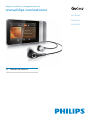 1
1
-
 2
2
-
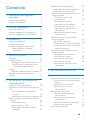 3
3
-
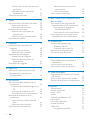 4
4
-
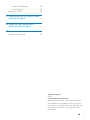 5
5
-
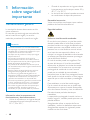 6
6
-
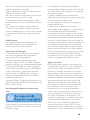 7
7
-
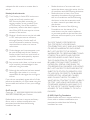 8
8
-
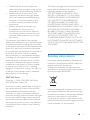 9
9
-
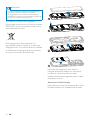 10
10
-
 11
11
-
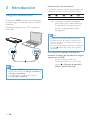 12
12
-
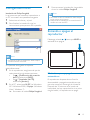 13
13
-
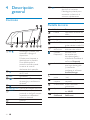 14
14
-
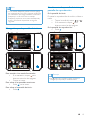 15
15
-
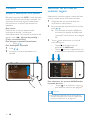 16
16
-
 17
17
-
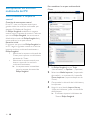 18
18
-
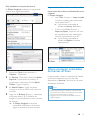 19
19
-
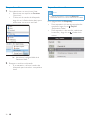 20
20
-
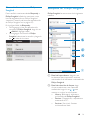 21
21
-
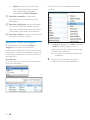 22
22
-
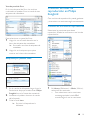 23
23
-
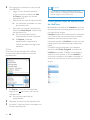 24
24
-
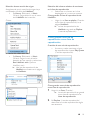 25
25
-
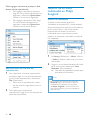 26
26
-
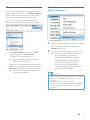 27
27
-
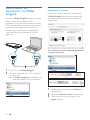 28
28
-
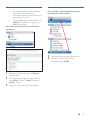 29
29
-
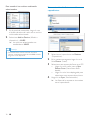 30
30
-
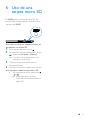 31
31
-
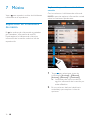 32
32
-
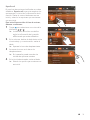 33
33
-
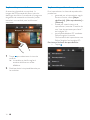 34
34
-
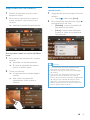 35
35
-
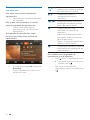 36
36
-
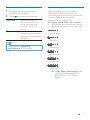 37
37
-
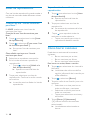 38
38
-
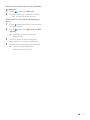 39
39
-
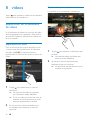 40
40
-
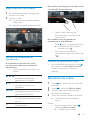 41
41
-
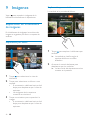 42
42
-
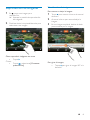 43
43
-
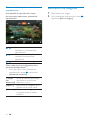 44
44
-
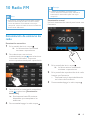 45
45
-
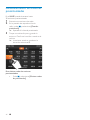 46
46
-
 47
47
-
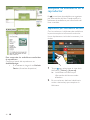 48
48
-
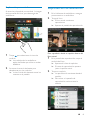 49
49
-
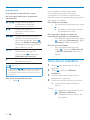 50
50
-
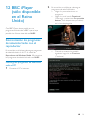 51
51
-
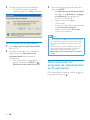 52
52
-
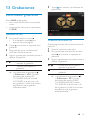 53
53
-
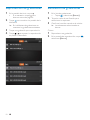 54
54
-
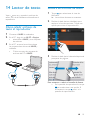 55
55
-
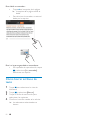 56
56
-
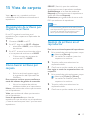 57
57
-
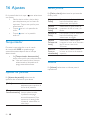 58
58
-
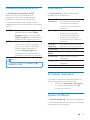 59
59
-
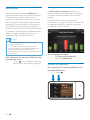 60
60
-
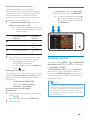 61
61
-
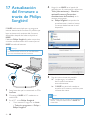 62
62
-
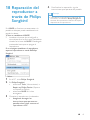 63
63
-
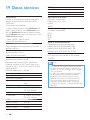 64
64
-
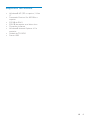 65
65
-
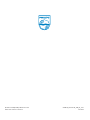 66
66
Philips SA3MUS Manual de usuario
- Categoría
- Reproductores MP3 / MP4
- Tipo
- Manual de usuario
- Este manual también es adecuado para
Artículos relacionados
-
Philips SA4MUS Manual de usuario
-
Philips Songbird 00 Manual de usuario
-
Philips PV7005/12 Manual de usuario
-
Philips SA1942 Guía de inicio rápido
-
Philips SA5DOT02WN Manual de usuario
-
Philips SA5DOT02WN Especificación
-
Philips SA3MXX04KNOW/02 Manual de usuario
-
Philips SA3VBE04KL/02 Manual de usuario
-
Philips SA5MXX Manual de usuario
-
Philips SA4ARA Manual de usuario